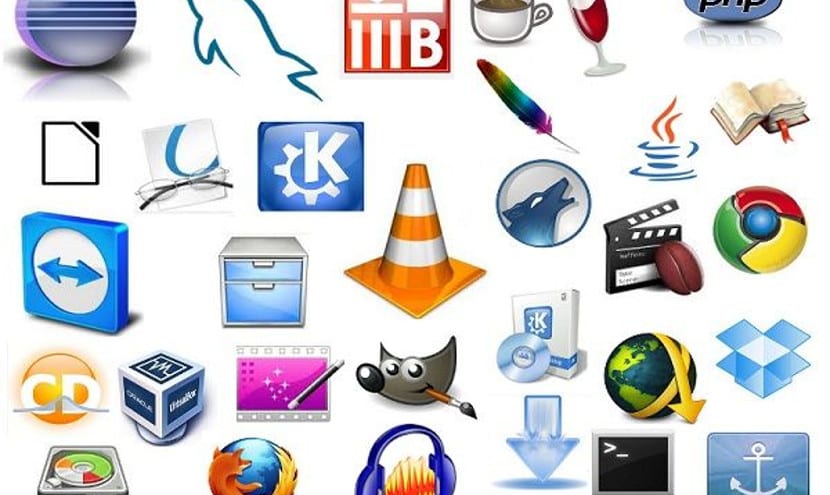
Attualmente nei computer moderni di solito non abbiamo problemi di spazio o prestazioni, ma nei computer con poche risorse, cioè vecchi computer o computer Free Hardware con risorse limitate, è necessario sapere quale spazio occupano le applicazioni installate.
O quantomeno conoscere la dimensione delle applicazioni più importanti del sistema operativo. Successivamente spieghiamo come conoscere graficamente la dimensione delle applicazioni e ovviamente tramite il terminale, uno strumento molto utile.
Come in molti casi, dobbiamo farlo dividere le soluzioni tra distribuzioni basate su Debian e distribuzioni basate su Fedora e OpenSUSE. Per il primo, non solo abbiamo un modulo tramite la riga di comando, ma abbiamo anche un modulo grafico. Nel caso di Fedora e RedHat, abbiamo un modo attraverso la riga di comando.
Visualizza graficamente la dimensione delle applicazioni
Per vedere questa opzione dobbiamo avere Synaptic installato. Una volta installato Synaptic, dobbiamo aprirlo e andare nel menu Impostazioni -> Preferenze e andare alla scheda "Colonne e sorgenti" in questa scheda dobbiamo contrassegnare le opzioni di dimensione e dimensione del download, quindi diamo da applicare e quindi sul pulsante OK. Dopo la ricarica, possiamo vedere la dimensione del download dei pacchetti e la dimensione delle applicazioni che abbiamo installato.
Visualizza le dimensioni sulla riga di comando
Per fare qualcosa di simile sulla riga di comando, dobbiamo aprire un terminale e digitare quanto segue:
sudo dpkg-query -Wf '${Installed-size}\t${Package}\n' | column -t
Dopo di che uscirà qualcosa di simile:
140 xserver-xorg-video-siliconmotion 98 xserver-xorg-video-sisusb 87 xserver-xorg-video-tdfx 161 xserver-xorg-video-trident 50 xserver-xorg-video-vesa . . . 157 zeitgeist-datahub 350 zenity 1716 zenity-common 573 zip 157 zlib1g
Se abbiamo una distribuzione quella è basato su Fedora o OpenSUSE dobbiamo usare il seguente comando:
sudo rpm -qa --queryformat '%10{size} - %-25{name} \t %{version}\n' | sort -n
E se abbiamo una distribuzione quella è basato su Arch Linux o utilizza pacman manager, dobbiamo scrivere quanto segue:
sudo pacman -S pacgraph sudo pacgraph -c
Questo ci mostrerà un elenco con la dimensione delle applicazioni in megabyte o byte che abbiamo installato sul nostro computer.
Conclusione
Questi metodi sono semplici e ci consentono di sapere quanto sono grandi le applicazioni, ma possono anche aiutarci a sapere quale applicazione sta consumando più del normale nel sistema, qualcosa che può essere pratico per la sicurezza della nostra attrezzatura Non pensi?
In ogni caso, io personalmente Mi avvicinerei a Synaptic, uno strumento molto completo e molto più leggero rispetto ad altre opzioni di Ubuntu o Gnome, anche se se non abbiamo un ambiente grafico, la riga di comando è la migliore.
Le vie del software libero sono imperscrutabili :-)
informazioni molto buone grazie.